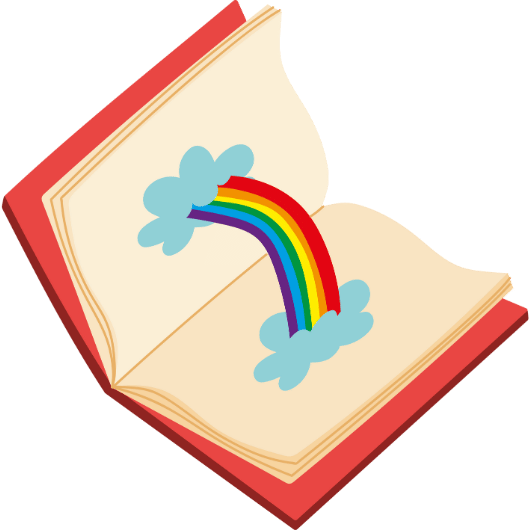비싼 5G 요금제를 쓰는데 데이터 속도가 LTE보다 느리게 느껴지시나요? 스트리밍 영상은 계속 끊기고, 게임 로딩은 한 세월이죠. 중요한 순간에 인터넷이 버벅거려 답답했던 경험, 다들 한 번쯤 있으실 겁니다. 놀랍게도, 여러분이 사용하는 바로 그 5G 요금제가 SKT 데이터 속도 저하의 주범일 수 있습니다.
SKT 데이터가 느려지는 이유 요약
- 5G 서비스의 불안정한 커버리지 때문에 스마트폰이 5G와 LTE 신호를 계속해서 오가며 연결이 불안정해지고 속도가 저하됩니다.
- ‘무제한 요금제’는 사실상 기본 제공 데이터를 소진하면 QoS(데이터 속도 제어)가 적용되어 인터넷 속도가 현저히 느려집니다.
- 스마트폰의 네트워크 설정이 ‘5G 우선모드’로 되어 있으면, 5G 신호가 약한 곳에서도 불필요하게 5G망을 잡으려고 시도하며 오히려 속도가 느려질 수 있습니다.
불안정한 5G 커버리지 문제
5G 서비스가 상용화된 지 꽤 시간이 흘렀지만, 여전히 LTE만큼 전국적으로 촘촘한 기지국을 갖추지 못했습니다. 특히 지하철, 대형 건물 실내, 지하 공간 등은 5G 신호가 약한 대표적인 음영 지역입니다. 스마트폰은 기본적으로 가장 빠른 네트워크에 접속하려는 특징이 있어, 5G 우선모드로 설정된 경우 5G 신호가 약한 곳에서도 계속해서 5G 네트워크를 잡으려고 시도합니다. 이 과정에서 안정적인 LTE 신호 대신 미약한 5G 신호를 잡았다 놓쳤다를 반복하며 데이터 끊김 현상과 속도 저하가 발생하는 것입니다. 이는 마치 여러 갈래 길 앞에서 계속 망설이며 오가는 것과 같아, 오히려 목적지까지 도달하는 시간을 지연시키는 결과를 낳습니다.
무제한 요금제의 숨겨진 함정 QoS
많은 분들이 ‘무제한’이라는 말만 믿고 5G 요금제를 선택하지만, 대부분의 무제한 요금제에는 ‘QoS(Quality of Service)’라는 데이터 속도 제어 장치가 포함되어 있습니다. 이는 통신사가 지정한 기본 제공 데이터(예: 월 110GB)를 모두 소진하면 인터넷 속도를 급격하게 낮추는 정책입니다. QoS가 적용되면 요금제에 따라 속도가 5Mbps, 3Mbps, 심지어 1Mbps 이하로 제한될 수 있습니다. 이 정도 속도로는 고화질 스트리밍 영상 시청이나 실시간 게임은 사실상 불가능에 가깝습니다. 데이터 소진 후에는 웹서핑이나 메시지 전송 정도만 원활하게 이용할 수 있어, 사실상 ‘무제한’이라는 말이 무색해지는 셈입니다.
| QoS 속도 | 체감 속도 및 가능 작업 |
|---|---|
| 5Mbps | 720p 화질의 유튜브 영상 시청 가능, 웹툰 로딩에 약간의 지연 발생 |
| 3Mbps | 480p 화질의 영상 시청 가능, 고화질 사진 로딩 시 답답함 느낌 |
| 1Mbps | 음악 스트리밍 및 웹서핑 가능, 영상 시청은 거의 불가능 |
최적화되지 않은 스마트폰 네트워크 설정
SKT 데이터 속도 저하의 마지막 원인은 바로 여러분의 스마트폰 설정에 있을 수 있습니다. 대부분의 5G 스마트폰은 출고 시 ‘5G 우선모드’로 설정되어 있습니다. 이는 앞서 언급한 불안정한 커버리지 문제와 맞물려 데이터 속도에 악영향을 줍니다. 5G 신호가 약한 환경에서는 차라리 안정적인 LTE 네트워크를 사용하는 것이 훨씬 빠르고 쾌적합니다. 따라서 현재 위치의 5G 신호가 약하다면, 스마트폰 설정을 ‘LTE 우선모드’로 변경하는 것이 현명한 해결 방법이 될 수 있습니다.
자가 진단 및 해결 방법 체크리스트
SKT 데이터 느림 현상을 겪고 있다면, 고객센터에 연락하기 전에 몇 가지 자가 진단을 통해 문제를 해결해 볼 수 있습니다. 아래 체크리스트를 따라 간단한 조치부터 시도해 보세요.
- 비행기 모드 껐다 켜기: 가장 간단하지만 효과적인 방법입니다. 통신 신호를 재탐색하여 일시적인 연결 오류를 해결할 수 있습니다.
- 스마트폰 재부팅: 스마트폰을 재부팅하면 시스템 내부의 임시 데이터(캐시)가 정리되면서 네트워크 성능이 개선될 수 있습니다.
- 네트워크 모드 변경 (LTE 우선모드로 설정): 5G 신호가 약한 곳에서 데이터 속도가 느리다고 느껴진다면 이 방법을 시도해 보세요.
- 갤럭시 (안드로이드): 설정 > 연결 > 모바일 네트워크 > 데이터 네트워크 방식 > ‘LTE 우선모드’ 선택
- 아이폰 (iOS): 설정 > 셀룰러 > 셀룰러 데이터 옵션 > 음성 및 데이터 > ‘LTE’ 선택
- 액세스 포인트 이름(APN) 초기화: 네트워크 설정값이 꼬였을 때 시도해 볼 수 있는 방법입니다. APN은 스마트폰이 통신사 데이터망에 접속하기 위한 경로 정보입니다.
- 경로: 설정 > 연결 > 모바일 네트워크 > 액세스 포인트 이름 > 우측 상단 메뉴 > ‘기본 설정으로 초기화’ 선택 후 재부팅
- T월드 앱으로 5G 커버리지 확인: 내가 주로 활동하는 지역이 5G 서비스 지역인지, 혹은 음영 지역인지 직접 확인해 보는 것이 좋습니다.